Как использовать GLOP Linear Solver с Visual Studio 2017 [C ++]
Я пытался заставить это работать некоторое время, но не могу понять это для моей жизни.
Вот моя ситуация прямо сейчас:
У меня есть проект (и решение) Visual Studio, и я хотел бы изменить его как можно меньше. Теперь я чувствую необходимость использовать GLOP Linear Solver в своем проекте, и мне было интересно, как я поступил бы так.
Код, который я написал и который использует GLOP, прекрасно работает как отдельный файл .cpp:
[этот файл .cpp находится в том же каталоге, что и ресурсы для GLOP, и компилируется и отлично работает после создания и использования команды make, как упоминалось здесь https://developers.google.com/optimization/introduction/cpp
]
Теперь я хотел бы включить этот код в свой проект и запускать его как часть моего проекта, а не как отдельный код. Поскольку в настоящее время я использую MSVS 2017, мне было интересно, как бы я поступил так, поскольку текущие трюки, которые я использовал (помимо прочего, копирование и вставка всех ресурсов для GLOP в папку проекта), не кажутся работать, и мой список ошибок продолжает расти, и использование команд make, очевидно, не вариант, так как код должен быть встроен в другой код.
Пожалуйста, объясните мне, как мне пять лет — какие файлы должны куда идти, какие связи я должен выполнять и какие другие.
Решение
Я полагаю, вы уже загрузили и распаковали бинарный архив:
or-tools_VisualStudio2017-64bit_v6.8.5452.zip
При запуске make rcc Команда для создания примера C ++, вы должны были найти необходимые флаги для использования в вашем проекте.
Сначала вам нужно настроить свой проект, чтобы добавить include каталог:
Configuration Properties>>VC++ Directories>>Include Directories

Затем вы должны добавить несколько флагов препроцессора, например, -DUSE_GLOP
примечание: вы можете найти Вот что мы используем в Makefile:
Configuration Properties>>C/C++>>Preprocessor>>Preprocessor Definitions
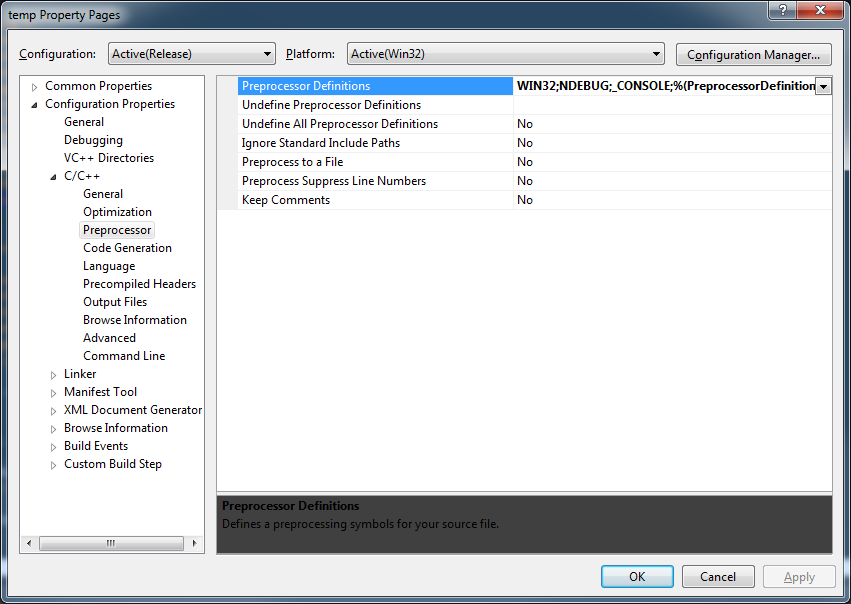
Затем добавьте статическую библиотеку libortools.lib на ваш компоновщик:
Configuration Properties>>Linker>>Input
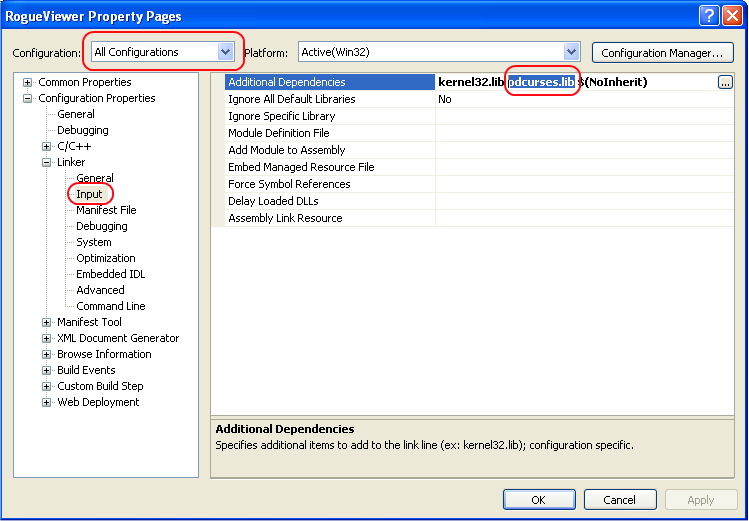
Примечание: изображения приходят с разных сайтов в интернете, пожалуйста, адаптируйте их.
Другие решения
Других решений пока нет …
